您好,登錄后才能下訂單哦!
您好,登錄后才能下訂單哦!
本文小編為大家詳細介紹“Jmeter的接口怎么測試并實現業務閉環”,內容詳細,步驟清晰,細節處理妥當,希望這篇“Jmeter的接口怎么測試并實現業務閉環”文章能幫助大家解決疑惑,下面跟著小編的思路慢慢深入,一起來學習新知識吧。
1、測試計劃:Jmeter的起點和容器
2、線程組:代表一定的虛擬用戶
3、取樣器:發送請求的最小單元
4、邏輯控制器:控制組件的執行順序
5、前置處理器:在請求之前的操作
6、后置處理器:在請求之后的操作
7、斷言:判斷請求是否成功
8、定時器:是否延遲或者間隔發送請求
9、配置元件:請求期的配置信息
10、監聽器:負責收集測試結果
執行順序:測試計劃→線程組→配置元件→前置處理器→定時器→取樣器→后置處理器→斷言→監聽器
作用域:
組件會作用于他的同級父級組件,同級組件及同級組件的子組件(可以通過查看結果樹來驗證作用域,如下圖所示)
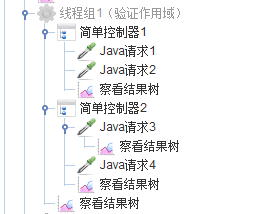
1、配置元件→用戶定義的變量:定義全局變量

2、配置元件→HTTP Cookie管理器
客戶端第一次訪問服務器,服務器就會生成Cookie,然后通過響應頭里的Set-Cookie傳輸到客戶端,然后保存客戶端。第2-N次訪問服務器時,那么在請求頭里面通過Cookie把我們保存在本地的Cookie信息傳輸到服務器以實現鑒權。
Web的接口測試基本都要加Cookie

3、配置元件→HTTP請求默認值
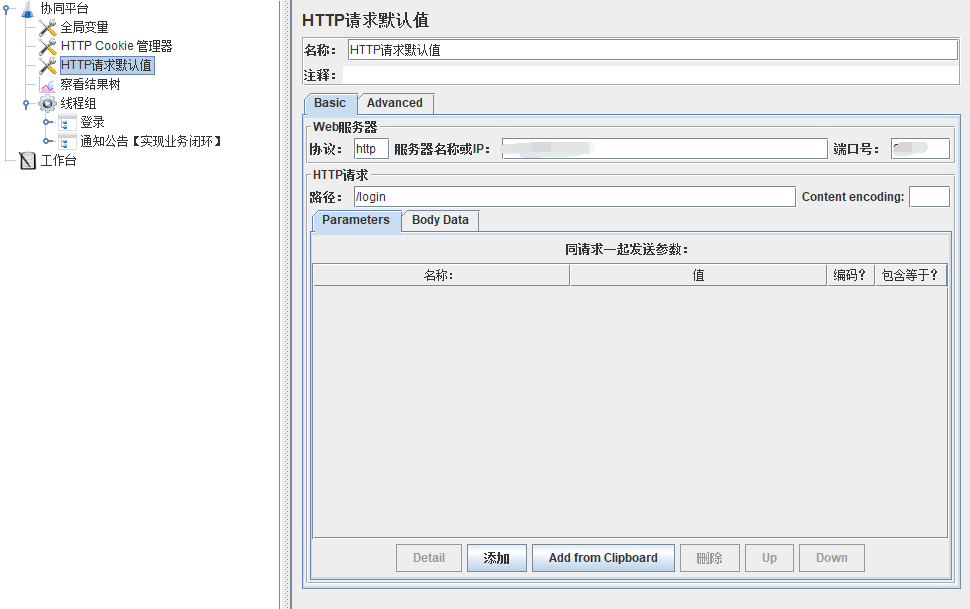
4、監聽器→查看結果樹
展示請求的結果
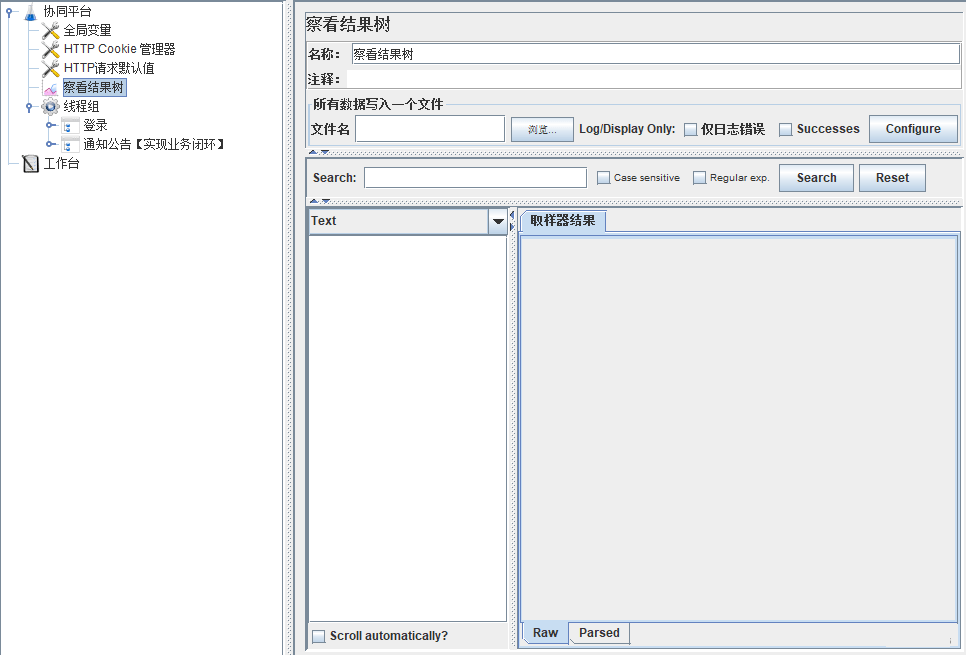
5、右鍵添加線程組
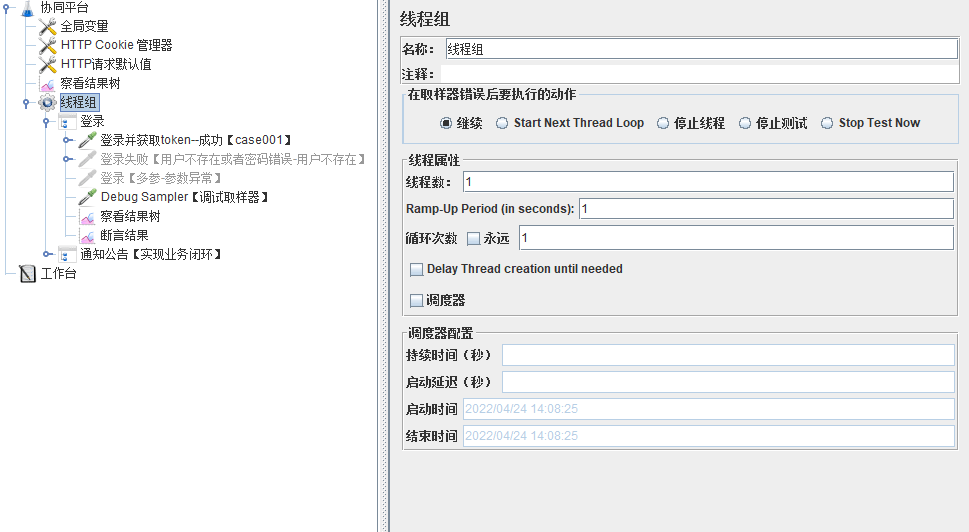
6、接下來先是登陸接口的測試
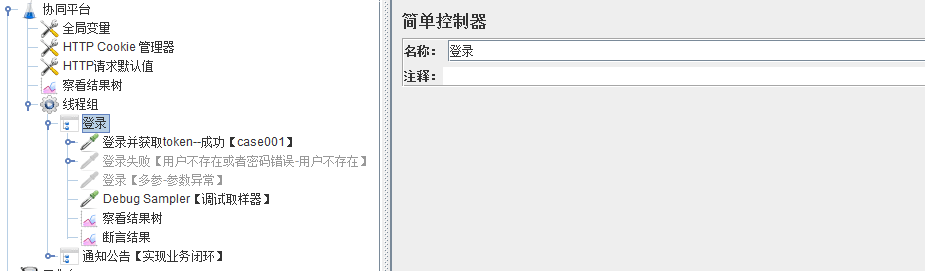
簡單控制器右鍵→取樣器→HTTP請求
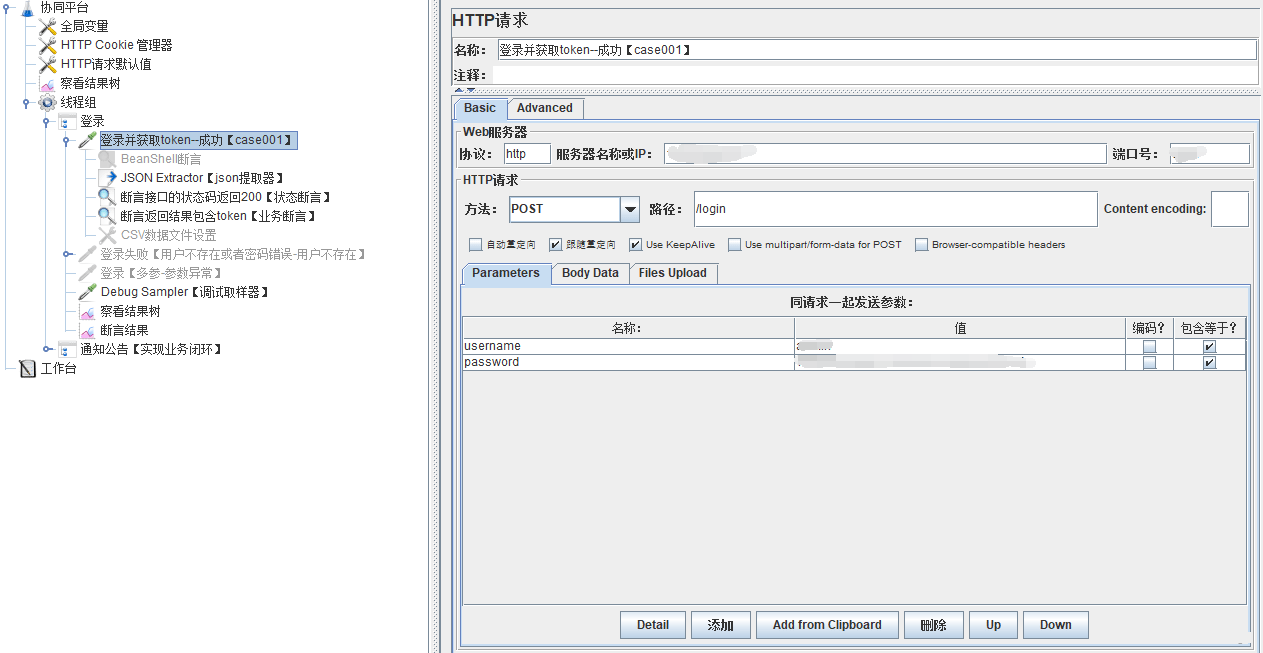
在HTTP請求(登陸請求)右鍵→后置處理器→Json提取器:這個主要用來提取請求返回結果中需要的數據,下圖中設置的就是獲取登錄的返回值中的token,后并設置變量名為“Authorization”,后面測試別的接口的時候需要調用這個值。
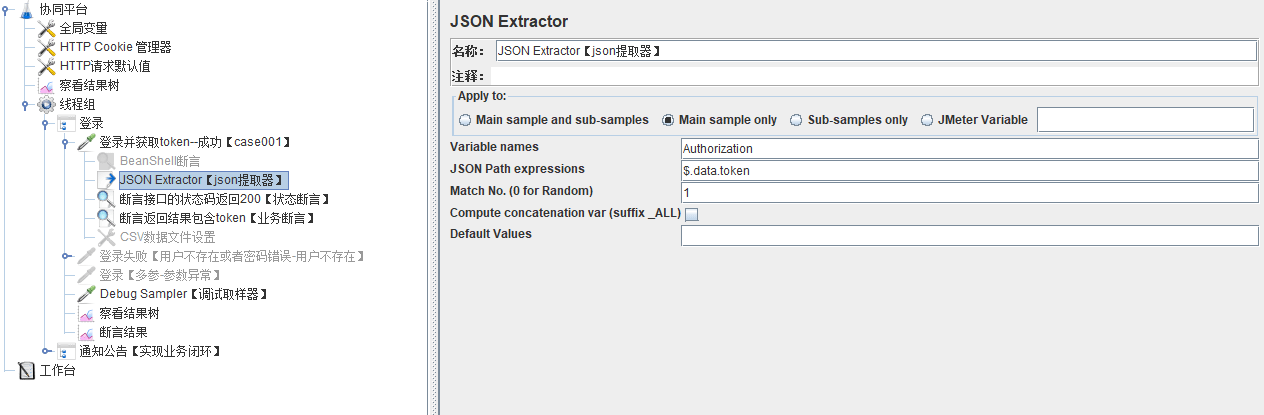
需要驗證Json提取器是否起作用,可以通過右鍵添加取樣器Debug Sampler,這樣查看結果樹中就會展示提取器中獲取詳細信息。
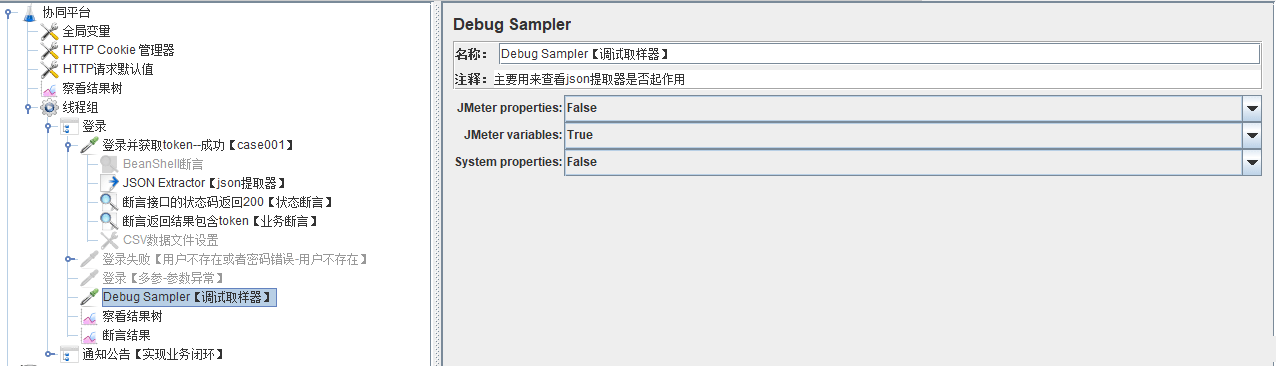
右鍵添加→斷言→響應斷言,在應用場景中的斷言包括狀態斷言和業務斷言,狀態斷言主要用于檢測響應的狀態是否和預期一致,業務斷言測試請求或者響應中返回值是否滿足業務需求。
【狀態斷言】:下圖為檢測響應狀態是否為200
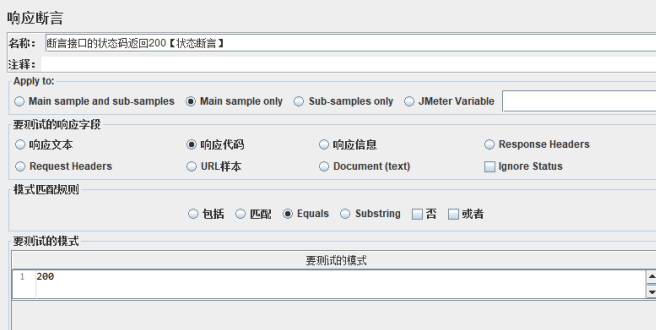
【業務斷言】:下圖為測試請求響應中否包含token

通過右鍵添加→監聽器→斷言結果,可以查看添加的斷言的結果
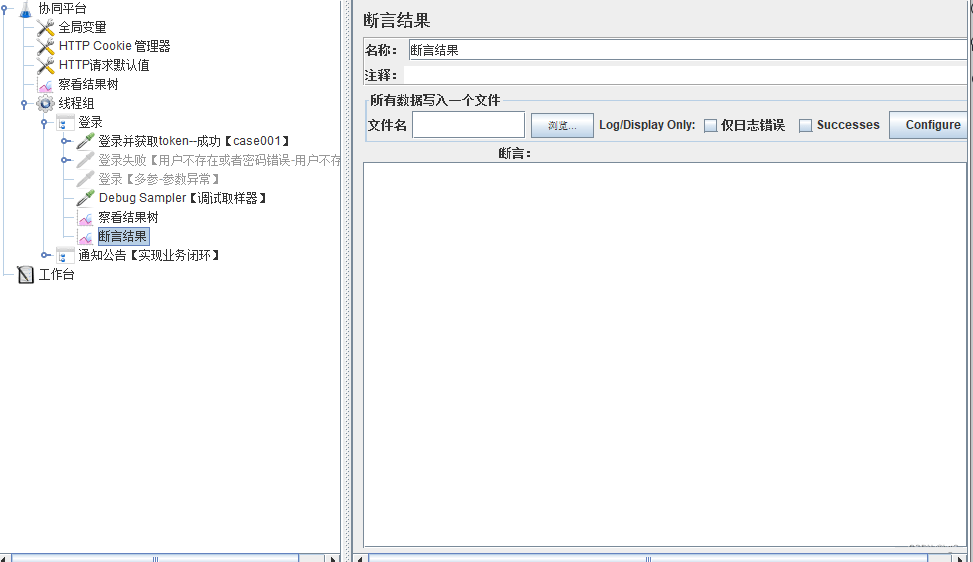
讀到這里,這篇“Jmeter的接口怎么測試并實現業務閉環”文章已經介紹完畢,想要掌握這篇文章的知識點還需要大家自己動手實踐使用過才能領會,如果想了解更多相關內容的文章,歡迎關注億速云行業資訊頻道。
免責聲明:本站發布的內容(圖片、視頻和文字)以原創、轉載和分享為主,文章觀點不代表本網站立場,如果涉及侵權請聯系站長郵箱:is@yisu.com進行舉報,并提供相關證據,一經查實,將立刻刪除涉嫌侵權內容。